Zarządzanie zapasami może być uciążliwe dla sklepów internetowych, ale WooCommerce ułatwia to. Ta popularna wtyczka e-commerce do WordPress umożliwia włączenie zarządzania zapasami, dzięki czemu możesz dokładnie określić, ile każdego produktu masz dostępnego. Gdy Twoje produkty zostaną zakupione przez klientów, WooCommerce automatycznie aktualizuje zapasy, zmniejszając ich ilość. Nigdy więcej zgadywania, ile masz zapasów lub czy kończą się bestsellery! WooCommerce zapewnia narzędzia potrzebne do dokładnego śledzenia bieżącego poziomu zapasów. Ustaw niskie progi zapasów i otrzymuj powiadomienia, gdy konieczne będzie ponowne zamówienie produktu. Wykorzystując funkcje zarządzania zapasami WooCommerce, możesz skupić się na sprzedaży, utrzymując odpowiednią ilość produktów w magazynie
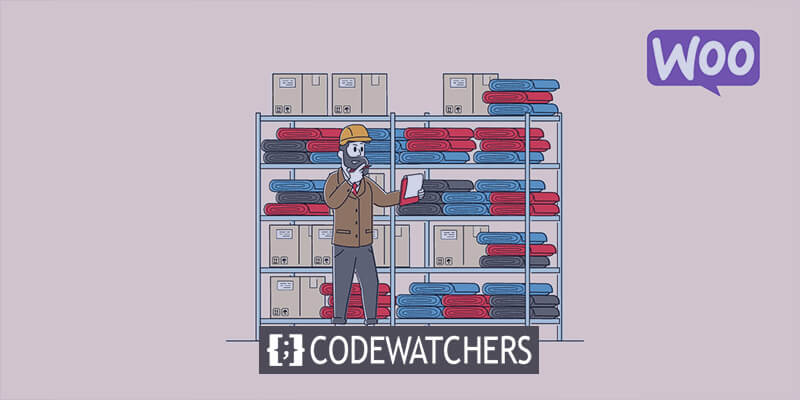
Co to jest WooCommerce?
WooCommerce to bezpłatna wtyczka eCommerce typu open source do WordPress. Pozwala łatwo założyć sklep internetowy bezpośrednio na Twojej stronie WordPress. Dzięki WooCommerce możesz zarządzać produktami fizycznymi i cyfrowymi oraz sprzedawać je online. Posiada zaawansowane funkcje, takie jak zarządzanie koszykiem, przetwarzanie płatności, opcje wysyłki, podatki i inne.
WooCommerce bezproblemowo integruje się z WordPress, umożliwiając wykorzystanie elastyczności i personalizacji CMS w Twoim sklepie internetowym. Dostępne są tysiące rozszerzeń i motywów, które zwiększają funkcjonalność i wygląd Twojego sklepu WooCommerce. Używany w ponad 5 milionach witryn na całym świecie, WooCommerce jest najpopularniejszą platformą eCommerce dla WordPress. Umożliwia przedsiębiorcom i firmom tworzenie odnoszących sukcesy sklepów internetowych i zarządzanie nimi.
Oto niektóre z kluczowych funkcji WooCommerce:
- Elastyczny i konfigurowalny - WooCommerce jest zbudowany na WordPressie, więc łatwo jest dostosować projekt, układ i funkcjonalność swojego sklepu internetowego. Dostępne są setki darmowych i płatnych motywów i wtyczek.
- Proste zarządzanie produktami — możesz łatwo dodawać produkty/zarządzać nimi, kategoryzować je, zarządzać zapasami, dodawać odmiany, takie jak rozmiar/kolor, zezwalać na recenzje klientów itp.
- Wiele bramek płatniczych - WooCommerce obsługuje przetwarzanie płatności za pośrednictwem popularnych bramek, takich jak PayPal, Stripe, Authorize.Net itp. Ułatwia to akceptowanie płatności.
- Zarządzanie wysyłką i podatkami - WooCommerce zapewnia narzędzia do konfigurowania stref i metod wysyłki, dynamicznego obliczania stawek wysyłki i uwzględniania podatków.
- Kupony i rabaty — możesz tworzyć kupony i oferty promocyjne, takie jak rabaty procentowe, bezpłatna wysyłka, kup jeden, drugi otrzymasz gratis itp., aby przyciągnąć i utrzymać klientów.
- Raporty i analizy — szczegółowe raporty dotyczące sprzedaży, przychodów, poziomu zapasów i pozyskiwania klientów umożliwiają śledzenie wydajności sklepu.
- Mobilność - sklepem WooCommerce i administratorem WordPress można zarządzać gdziekolwiek jesteś, za pomocą aplikacji mobilnej. Sklep jest także responsywny na urządzeniach mobilnych.
- Duży ekosystem i społeczność — jako jedna z najpopularniejszych platform eCommerce, WooCommerce ma duże forum społeczności i ekosystem programistów, w których można uzyskać pomoc, wsparcie i rozszerzanie funkcjonalności.
WooCommerce ułatwia małym firmom założenie bogatego w funkcje sklepu internetowego i sprzedaż produktów online. Elastyczność, łatwość użycia, darmowy charakter open source to jego największe zalety.
5 sposobów zarządzania zapasami w WooCommerce
Oto kilka rzeczy, o których należy pamiętać podczas zarządzania zapasami w WooCommerce:
- Jaki jest proces zarządzania zapasami WooCommerce?
- Jak skonfigurować akcje WooCommerce
- Jak kontrolować stan magazynowy pojedynczego produktu
- Jak kontrolować zmienny stan magazynowy pojedynczego produktu
- Jak zmienić swój asortyment WooCommerce
Jaki jest proces zarządzania zapasami WooCommerce?
WooCommerce zawiera wbudowany system zarządzania zapasami do śledzenia ilości produktów i sprzedaży. Domyślna funkcjonalność pozwala na bieżąco śledzić ilość dostępnych zapasów i automatycznie zmniejszać ilość po dokonaniu zakupu. Chociaż wtyczki bezpłatne i premium mogą usprawnić śledzenie zapasów, opcje domyślne działają dobrze w większości witryn e-commerce korzystających z WordPress i WooCommerce.
Kluczową korzyścią jest to, że WooCommerce zapobiega nadmiernej sprzedaży, zapewniając, że klienci mogą kupować tylko produkty, które są w magazynie. System śledzi również zamówienia klientów i status wysyłki. Zapewnia to wgląd w to, które produkty sprzedają się szybciej. Jednak WooCommerce nie obsługuje śledzenia surowców ani powiadamiania o konieczności uzupełnienia zapasów. Właściciele sklepów muszą ręcznie aktualizować poziomy zapasów podczas dodawania nowych zapasów.
Podsumowując, możliwości zarządzania zapasami WooCommerce pomagają uniknąć nadmiernej sprzedaży produktów i zapewniają wgląd w prędkość sprzedaży. Właściciele firm muszą jednak ręcznie aktualizować ilości zapasów.
Jak skonfigurować akcje WooCommerce
Musisz przejść do WooCommerce > Ustawienia > Produkty > Zapasy w obszarze administracyjnym WordPress, aby wyświetlić opcje zapasów WooCommerce .
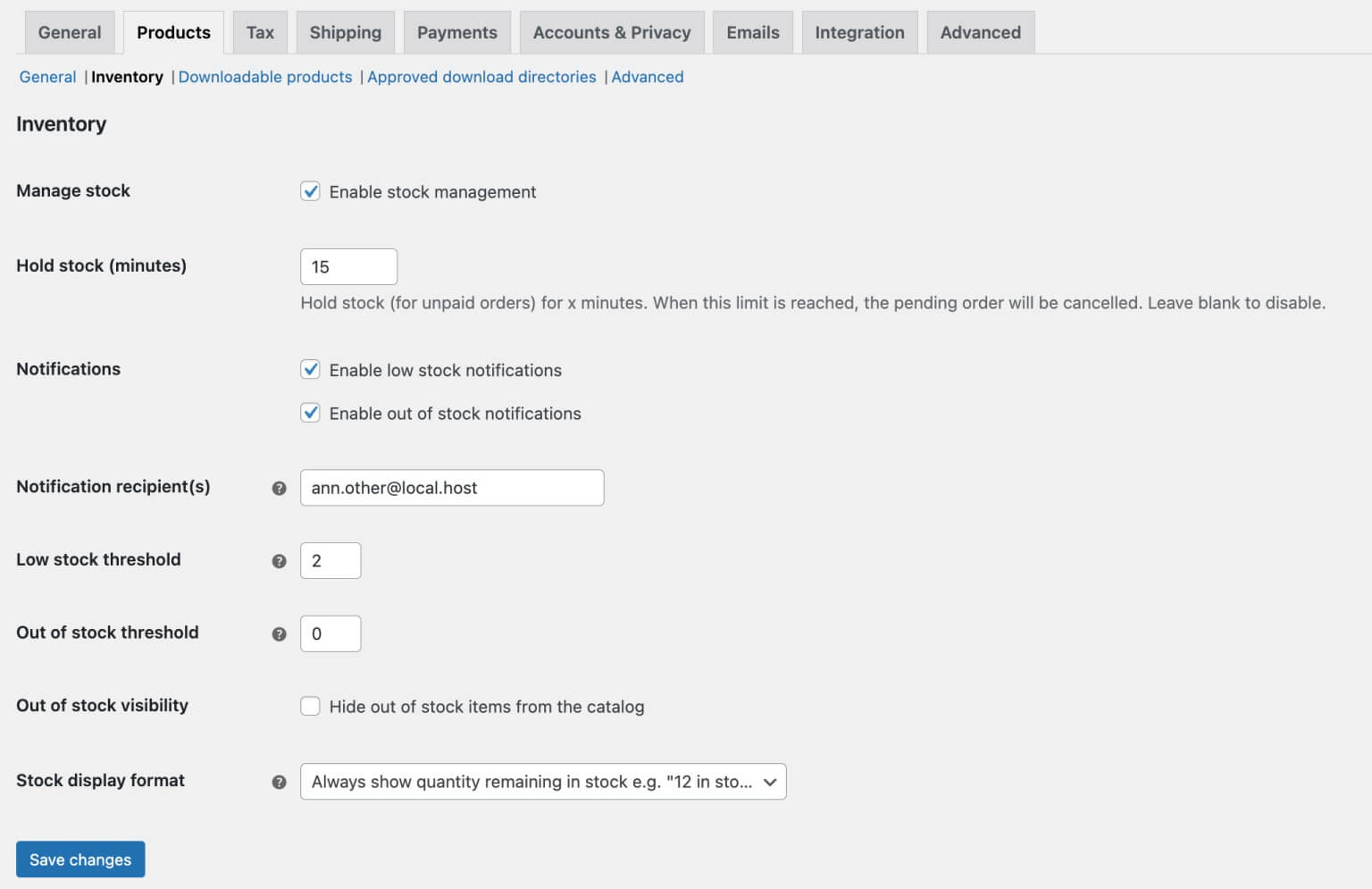
Powinieneś zaznaczyć pole obok „Włącz zarządzanie zapasami”, aby upewnić się, że jest zaznaczone. Ponadto idealnym rozwiązaniem jest zaznaczenie tego pola, aby otrzymać wiadomość e-mail w przypadku wyczerpania się zapasów lub ich braku. Aby określić, czy potrzebujesz zamówić więcej produktów lub przygotować się do poinformowania klientów o braku towaru w magazynie, możesz także wybrać minimalny próg dla niskiego stanu magazynowego i braku towaru.
Jak kontrolować stan magazynowy pojedynczego produktu
Teraz musisz ustawić poziomy zapasów dla każdego ze swoich produktów po ustawieniu ogólnych opcji umożliwiających zarządzanie zapasami. Utwórz produkt i przejdź do pola Dane produktu, aby uzyskać do niego dostęp. W tym polu będzie kilka zakładek. Ten oznaczony jako „Inwentarz” jest tym, którego potrzebujesz.
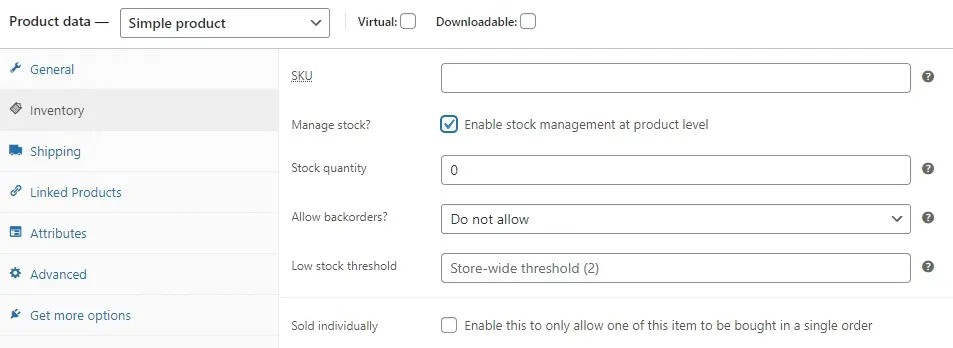
Zwróć tutaj uwagę na kilka rzeczy:
SKU – Termin „ sku ” oznacza jednostkę magazynującą. Pojedynczemu produktowi przypisany jest zestaw cyfr lub kombinacja liter i cyfr. SKU będzie inny, jeśli produkt będzie dostępny w wielu wersjach. Na przykład możesz oznaczyć różne rozmiary i kolory odrębnym numerem SKU, jeśli sprzedajesz koszulki, a numer magazynowy podstawowego białego T-shirtu to TS-001.
Zarządzaj zapasami - Zaznacz to pole, jeśli chcesz kontrolować podaż poszczególnych produktów.
Ilość zapasów — liczba produktów znajdujących się w magazynie, które kwalifikują się do sprzedaży w ramach tej pozycji.
Zezwól na zamówienia oczekujące — klienci mogą złożyć zamówienie oczekujące na popularny produkt, jeśli został on wyprzedany lub jeśli prezentujesz nowy produkt, mając pewność, że otrzymają go, gdy tylko pojawi się ponownie w magazynie.
Niski próg zapasów — niski próg zapasów dla każdego produktu można zmienić tak, aby różnił się od wartości domyślnych. Jest to doskonałe rozwiązanie, jeśli masz ograniczoną podaż produktu lub takiego, na który jest duże zapotrzebowanie i chcesz dołożyć wszelkich starań, aby szybko znaleźć go w magazynie.
Sprzedawane pojedynczo — jeśli masz popularny produkt i nie chcesz, aby ludzie kupowali go hurtowo, możesz zaznaczyć pole Sprzedawane pojedynczo, co ograniczy użytkownikom możliwość zakupu jednego produktu w jednym zamówieniu.
Jak kontrolować zmienny stan magazynowy pojedynczego produktu
Produkt nazywamy zmiennym, jeśli różni się od tego, który był pierwotnie wystawiony. Możesz kontrolować stan zapasów dowolnej zmiennej za pomocą WooCommerce. Oznacza to, że jeśli sprzedajesz koszule w czterech różnych rozmiarach i różnych kolorach, musisz określić każdą zmienną i poinformować WooCommerce, ile sztuk każdej z nich aktualnie posiadasz.
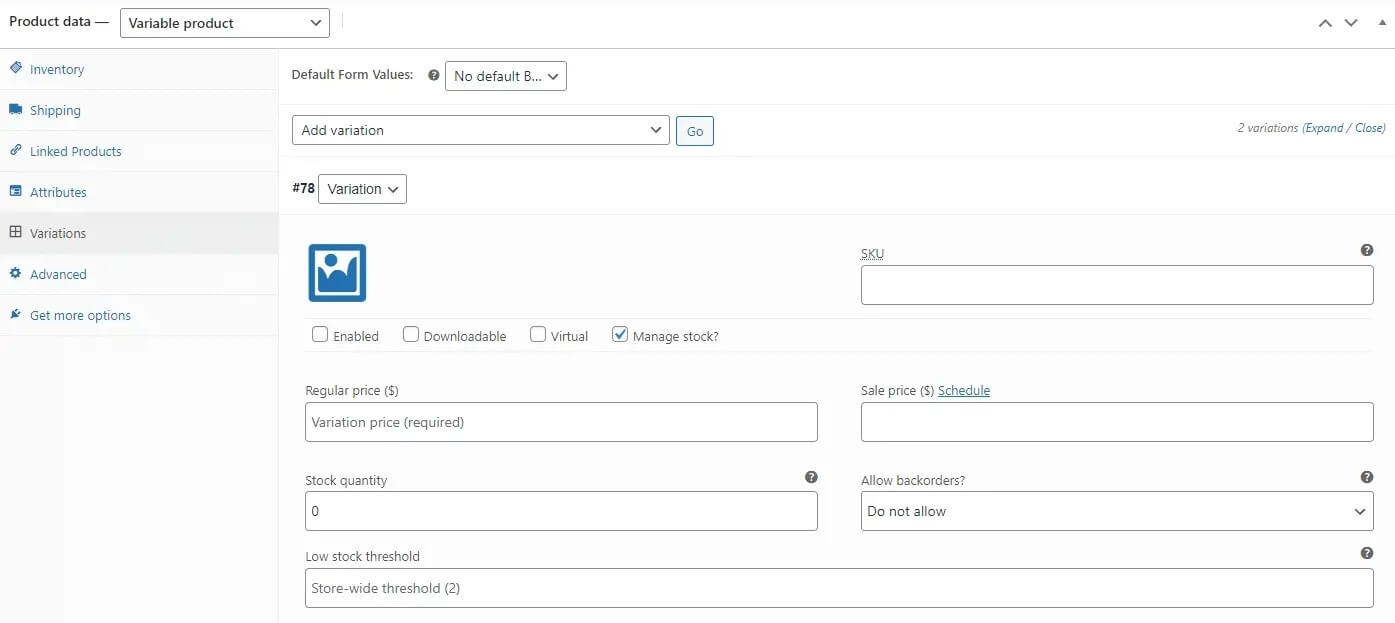
Dla każdej zmiennej dostępne są podobne opcje dotyczące ilości zapasów i dolnego progu zapasów.
Jak zmienić swój asortyment WooCommerce
Z listy produktów w obszarze Produkty > Wszystkie produkty możesz zbiorczo dostosować swój asortyment lub wprowadzić indywidualne zmiany.
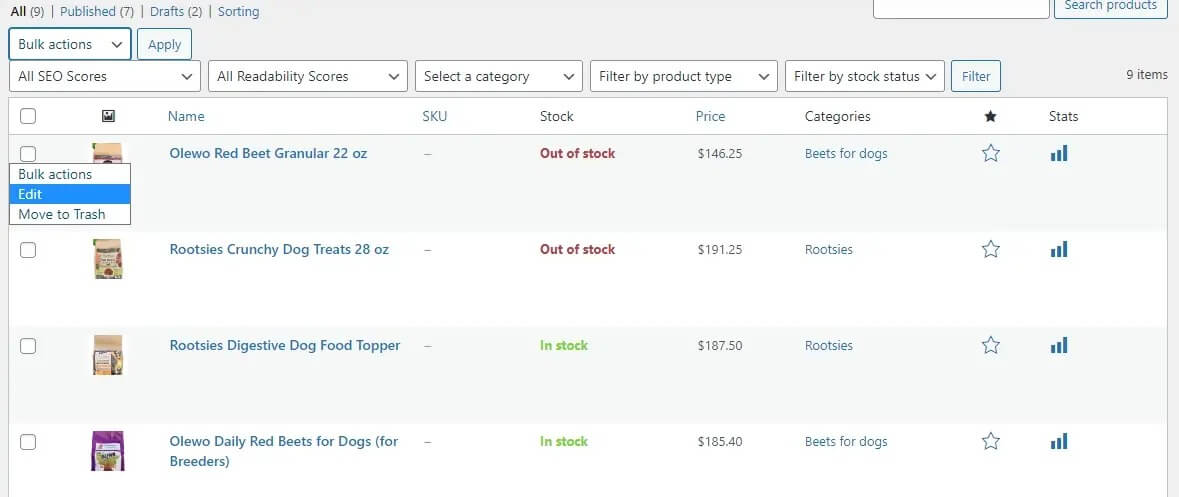
Podczas edycji zbiorczej możesz wybrać Tak w polu rozwijanym obok „Zarządzaj zapasami”.
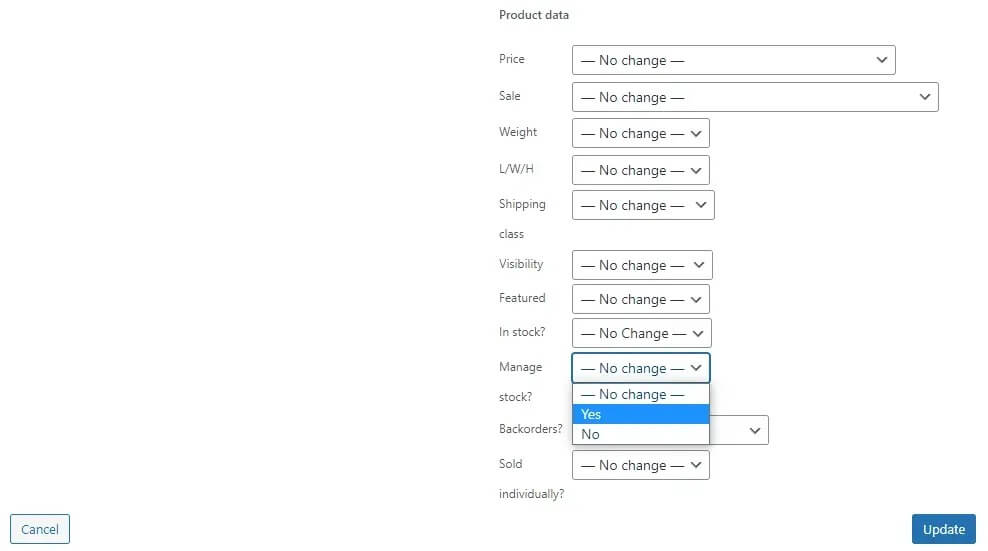
Jeśli potrzebujesz szybkiego podsumowania swojego portfela akcji, aby uzyskać lepszy obraz rozwoju sytuacji, możesz przejść do opcji Analityka > Akcje. Możesz sprawdzić, czy dany produkt jest w magazynie, jest niedostępny, ma mało zapasów, a nawet jest zamówiony.
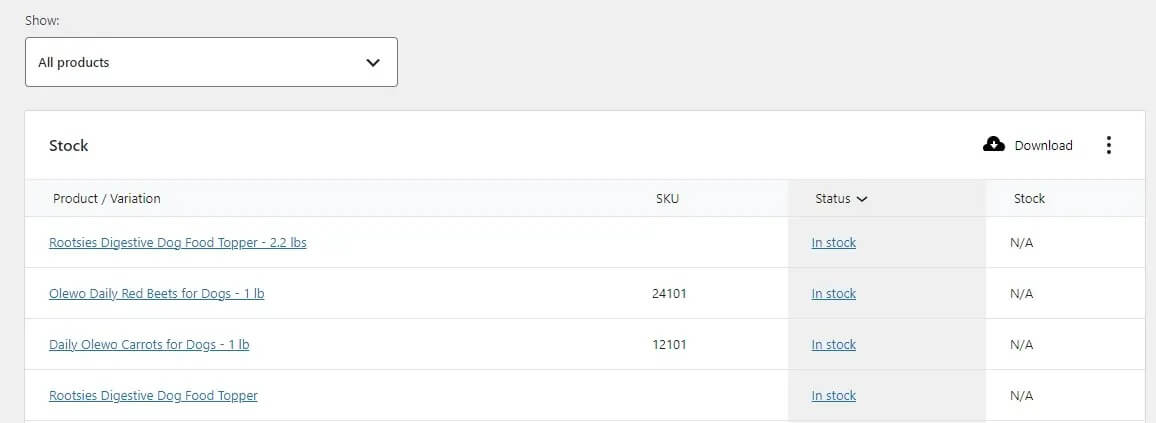
Popularne wtyczki do efektywnego zarządzania zapasami
Oto kilka wtyczek do zarządzania zapasami WooCommerce.
Zarządzanie zapasami ATUM WooCommerce
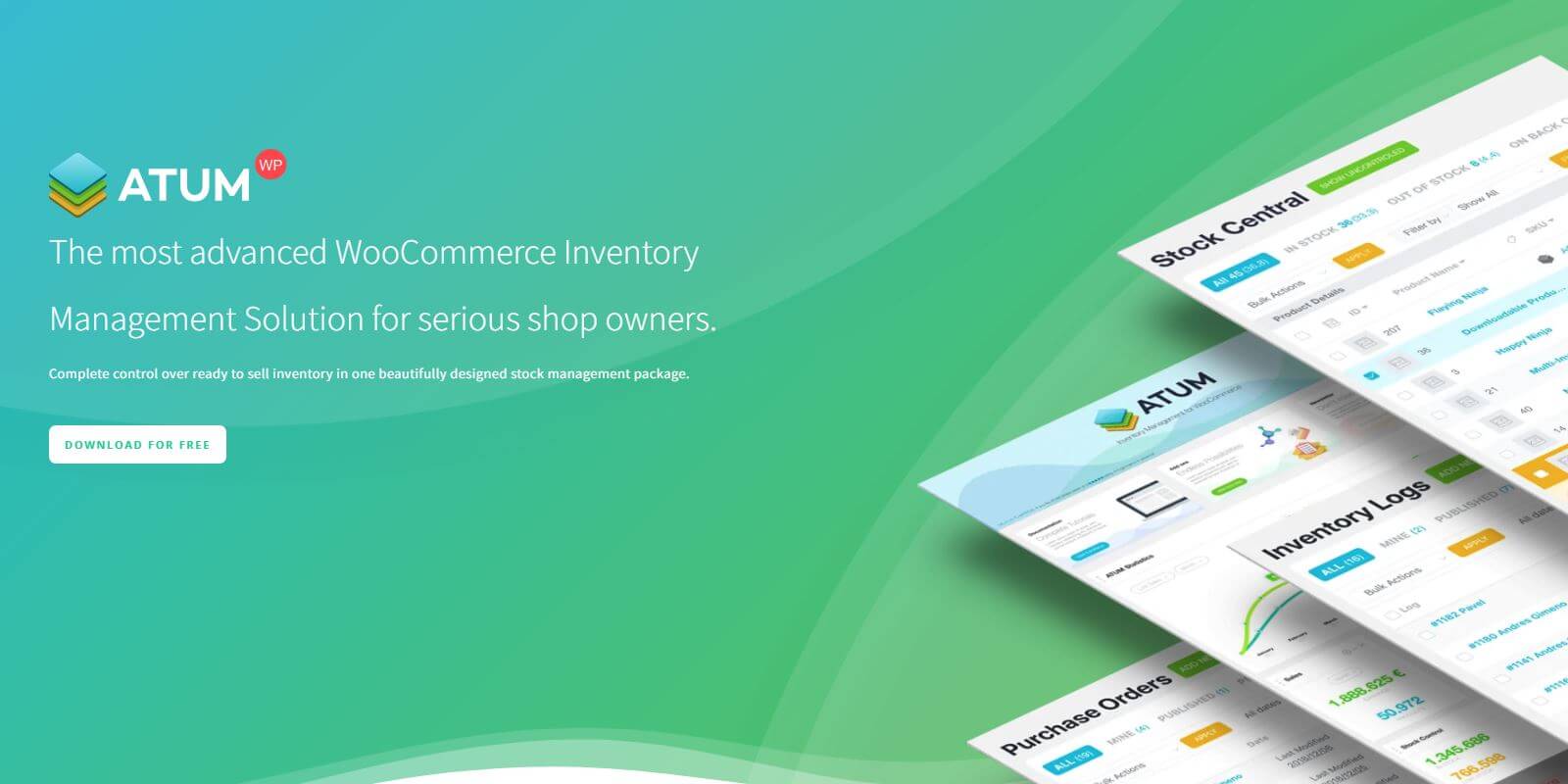
ATUM to bezpłatna wtyczka WooCommerce do zarządzania zapasami, która zapewnia właścicielom sklepów zaawansowane narzędzia do skutecznego monitorowania i kontrolowania zapasów w sklepie. Najważniejsze funkcje obejmują pulpit nawigacyjny ze statystykami sprzedaży, możliwość edycji szczegółów zapasów produktów, takich jak SKU i ceny, oraz intuicyjny interfejs usprawniający przepływ pracy. Konfigurowalne widżety oraz mające na celu optymalizację czasu i zasobów pozwalają właścicielom sklepów skupić się na rozwoju swojej działalności e-commerce.
Kluczowe cechy
- System kontroli zapasów
- Dostosowanie wizualne
- Pełne śledzenie lokalizacji.
- Nieograniczone dodatki do widgetów
- Miniatury obrazów
- Filtry zapasów / zapasów
- Widżety sprzedaży, zamówień i sprzedaży promocyjnej
- Łatwa funkcja blokowania dostawcy
Wtyczka importu i eksportu produktów dla WooCommerce
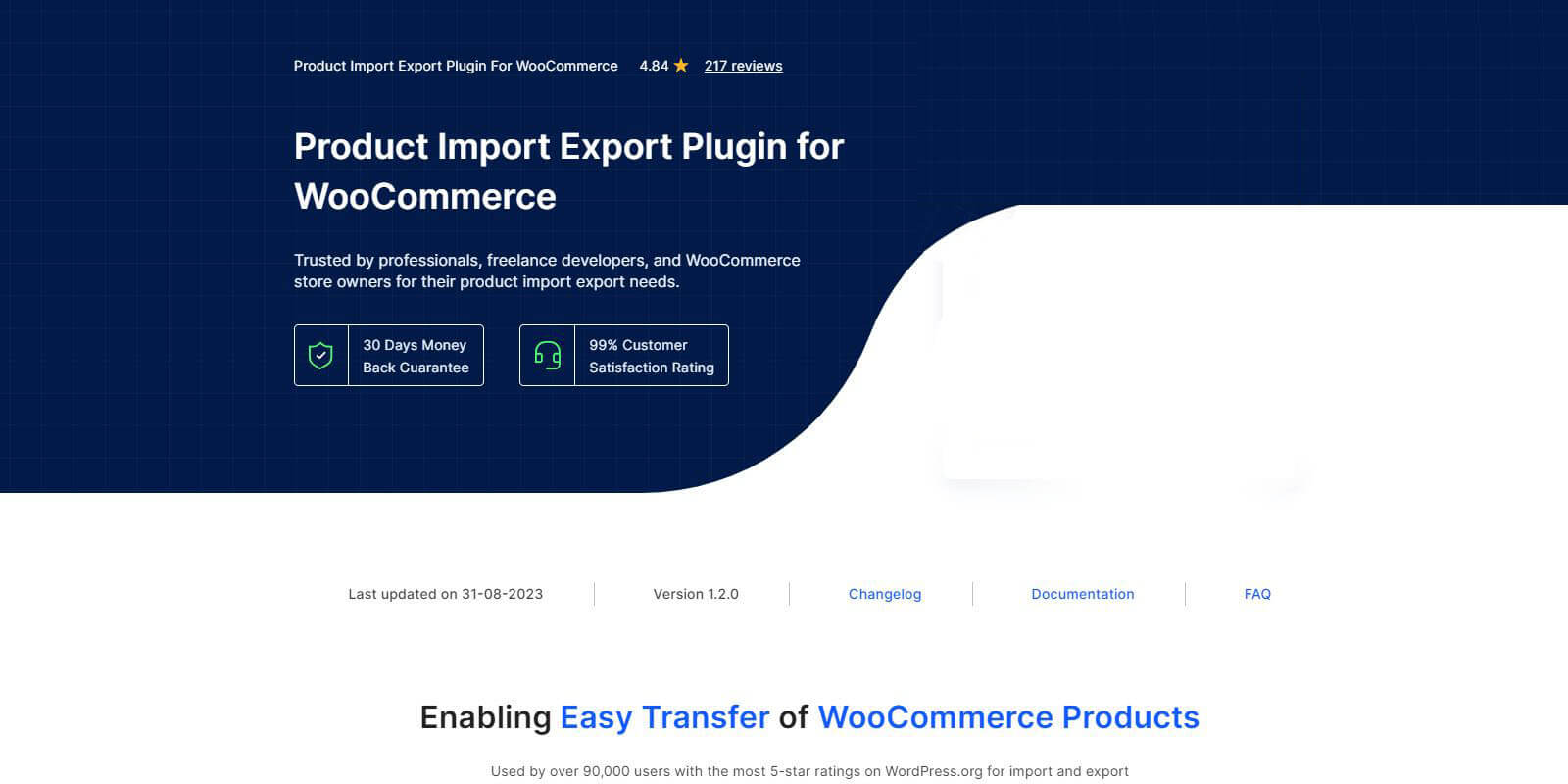
Wtyczka Product Import Export dla WooCommerce umożliwia importowanie i eksportowanie produktów WooCommerce w formacie CSV w celu łatwej edycji zbiorczej. Najważniejsze funkcje obejmują synchronizację zapasów, filtrowanie danych i automatyczne mapowanie podczas importu. Dzięki najnowszej aktualizacji wtyczka wykorzystuje ChatGPT AI do automatycznego generowania opisów produktów bez istniejących opisów. Oszczędza to czas i wysiłek przy optymalizacji danych produktu. Prosta, bezpłatna wtyczka usprawnia zarządzanie dużymi katalogami produktów WooCommerce.
Kluczowe cechy
- Bezproblemowa migracja produktów
- Obsługa wielu typów produktów
- Zbiorcza aktualizacja produktów WooCommerce za pomocą importu
- Zaplanuj działania importu/eksportu
- Wiele metod migracji produktów
- Eksportuj określone produkty za pomocą filtrów
- Automatycznie generuj opisy produktów za pomocą ChatGPT
- Importuj lub eksportuj obrazy i niestandardowe metadane
Menedżer zapasów dla WooCommerce
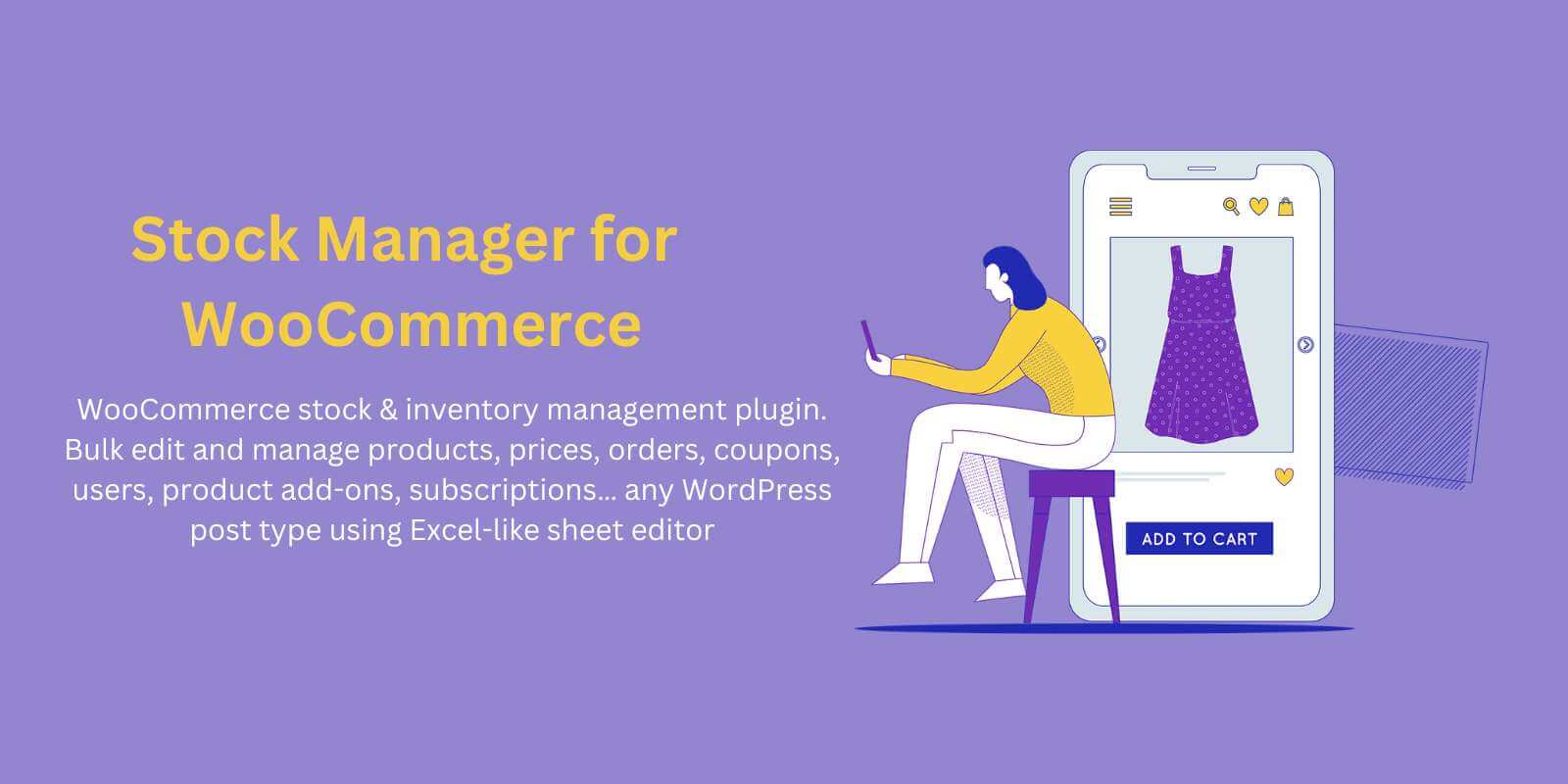
Stock Manager dla WooCommerce to wtyczka zapewniająca niezawodne zarządzanie zapasami dla sklepów WooCommerce. Umożliwia zarządzanie ilością zapasów, statusem, cenami, SKU i podatkami dla wszystkich typów produktów. Kluczowe funkcje obejmują masowy import/eksport danych o zapasach oraz zorganizowany system optymalizacji planowania zapasów. Dzięki usprawnionemu widokowi kluczowych informacji o zapasach ta wtyczka pomaga sklepom WooCommerce skutecznie śledzić i kontrolować zapasy, aby zwiększyć sukces i rentowność. Korzystanie z Menedżera zapasów w połączeniu z renomowaną usługą hostingową jest idealne do organizacji zapasów w handlu elektronicznym.
Kluczowe cechy
- Edytor arkuszy/edytor tabel
- Zarządzanie zapasami masowymi
- Zarządzanie zamówieniami, kuponami, użytkownikami…
- Cofaj zmiany zbiorcze i wbudowane
- Szybka edycja wewnętrzna
- Zbiorcza edycja WordPressa
- Rezerwacje, dodatki do produktów, członkostwa…
- Usuń, zduplikuj
Podsumowanie
Przy odrobinie szczęścia ten przewodnik dotyczący zarządzania zapasami w WooCommerce pomoże Ci utrzymać kontrolę nad produktami w Twoim sklepie. Możesz eksperymentować z narzędziami do zarządzania zapasami w WooCommerce, aby znaleźć to, co będzie najlepsze dla Twojej firmy. Życzę dalszych udanych sprzedaży!










